スポンサーを締結いたしました
この度、JLCPCB様(@JLCPCB_Japan)とスポンサー契約を締結いたしました。
今回はjlcpcbで基盤の発注方法を説明していきます。
発注方法
JLCPCBのページを開いてログインし、「Order now」をクリックします。
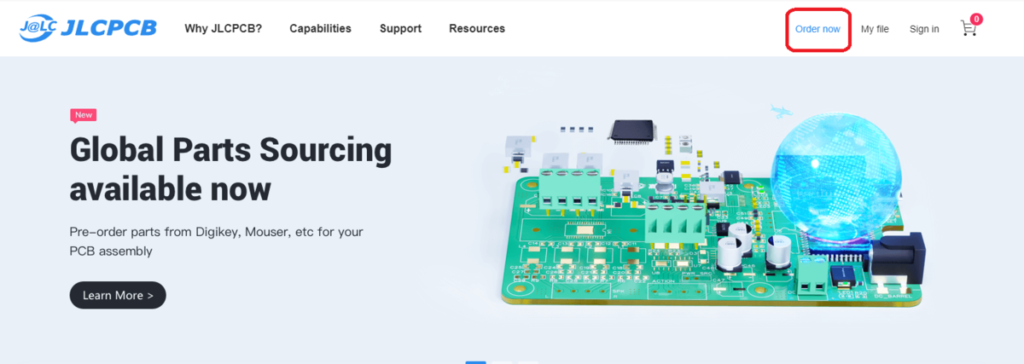
PCBタブの「Add gaeber file」をクリックします。
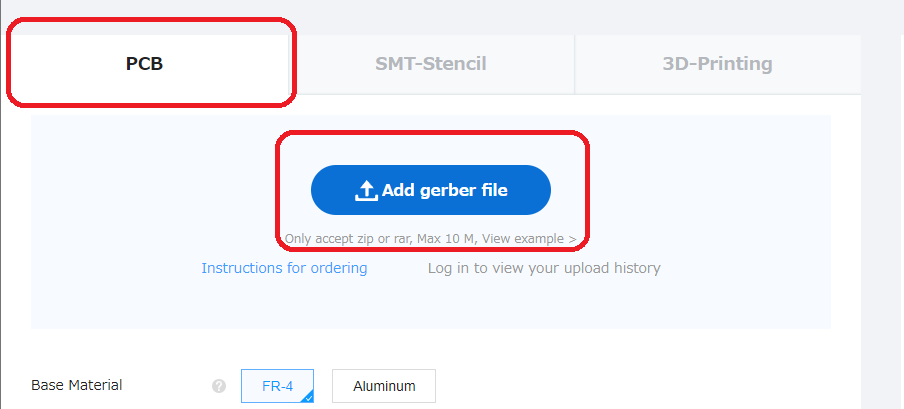
アップロードされると基板の画像が表示されるので、自分が想定した通りのガーバーデータであることを確認します。
次に各種項目を入力していきます。
頻繁に使う項目のみ紹介します。
(Layers)
何層の基板をアップロードしたかを選択します。ほとんどの基板は2layersで済みます。
(Dimensions)
基板の外接長方形の大きさです。ガーバーファイルをアップロードすると自動的に設定されますが、もしエラーが出たら再度ガーバーファイルをアップロードしたら直ります。
(PCB Qty)
何枚基板を発注するか選択します。最小発注数は5枚です。
(PCB Thickness)
基板の厚さです。薄くしすぎたら基板が曲がって、ハンダが剥がれることもあるので1mm以上がおすすめです。
(PCB Color)
基板の色です。黒色はマットブラックとなっています。緑色の基板は最も製造時間が速いですが、全色値段が同じなのはありがたいです。
(Remove Order Number)
基板の製造時に製造番号がシルクで印刷されるので、消すか、場所を指定することができます。場所を指定する場合は、「JLCJLCJLC」とシルクを事前に入れておけばいいそうです。
値段を確認し、「SAVE TO CART」をクリックします。
最後に支払いをしていきます。
カートに追加し、Secure Checkuutを押すと、住所の入力や発送業者の確認、支払い方法の選択などがあるので必要事項を入力してPayを押すと発注完了です。
支払いは「JPAY」「Paypal」「Credit Card/Debit Card 」から選ぶことができます。PayPalの場合は$0.5の手数料がかかります。
これにて発注方法は以上になります。
下の画像は実際に発注した基盤になります。
皆さんもぜひJLCPCBを使いましょう。

